ESSENCE(エッセンス)オリジナルテンプレートのサイトを公開するについてのマニュアルです。
- HOME
- Simple(シンプル)
- サイトを公開する
サイトを公開する
サイトを公開する
公開日:2022/08/01 / 最終更新日:2022/08/17
サイトを公開していきます。
公開作業は以下の順で行っていきます。
1.サイトのSSL化
2.ドメイン表示
3.シリアルコード入力
4.検索エンジンの設定の確認
※「インストール作業付き 初心者向けプラン」でご購入されたお客様は、2と3は作業済みとなっております。
1.サイトのSSL化
サイトをSSL化(http→https)される方は、SSL化を行います。既にSSL化が終わっている方は2に進んでください。
SSL化についてはこちらを参考にしてください。
※SSL化はSEOにも影響しますので、SSL化を行っていない方は出来る限りSSL化をしましょう。
2.ドメイン表示
導入時、WordPress本体をサーバーのドメイン直下の「wp」というディレクトリに作成していただきました。
今の状態では、サイトのURLは、「ドメイン/wp/」になっています。
それを、ドメインのみでサイトを表示できるように設定していきます。
(ドメインのみでサイトを表示させたくない場合は、この作業は不要です)
①管理画面左メニューの「設定」→「一般」をクリックします。
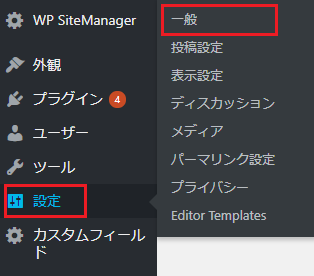
②サイトアドレス(URL)が以下のように「ドメイン/wp」と表示されていることを確認します。
「/wp」を外して、ドメインのみにします。
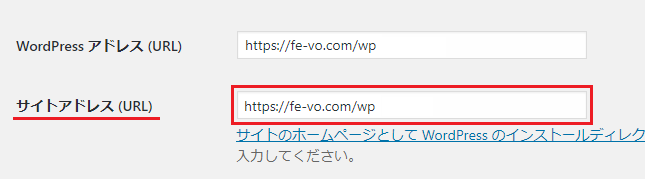
↓
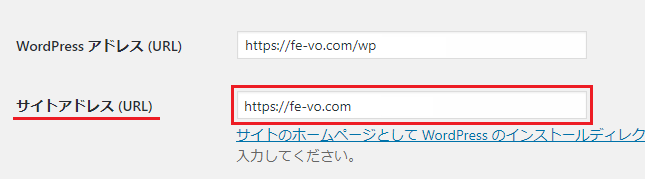
※画像は、ドメインが「https://essence.run」の場合の例です。
間違って「Wordpressアドレス(URL)」を絶対に変更しないでください!!
サーバーのドメイン直下には、htmlファイルは置かないでください。
同じ名前のページが存在した場合、htmlファイルが優先して表示されてしまいます。
index.php
.htaccess
以下の個所がありますので、「/wp」を追加してください。
■修正前
require( dirname( __FILE__ ) . ‘/wp-blog-header.php’ );
■修正後
require( dirname( __FILE__ ) . ‘/wp/wp-blog-header.php’ );
保存し、2つのファイル(.htaccessと、修正したindex.php)をルートディレクトリへ
FTPソフトでアップロードしてください。
※WPフォルダの元のファイルは消さないでそのままにしておいてください!
※「ルートディレクトリ」とはドメイン直下です。導入時に「wp」フォルダをドメイン直下に作成していただきました。「wp」フォルダと同じ階層にアップロードしてください。
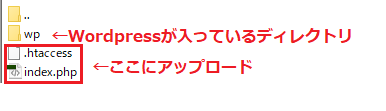
【.htaccessが既存している場合】
※.htaccessがルートディレクトリに既に存在している場合はアップロードしないでください。
URLから/wp を外すと自動で.htaccessが生成される場合がありますが、念の為中身をテキストファイルで確認した上で作業ください。
その場合、既存の.htaccessをダウンロードし、
# BEGIN WordPress
<IfModule mod_rewrite.c>
RewriteEngine On
RewriteRule .* – [E=HTTP_AUTHORIZATION:%{HTTP:Authorization}]
RewriteBase /
RewriteRule ^index\.php$ – [L]
RewriteCond %{REQUEST_FILENAME} !-f
RewriteCond %{REQUEST_FILENAME} !-d
RewriteRule . /index.php [L]
</IfModule>
# END WordPress
を追記し、アップロードしてください。
※元々、同じコードがあった場合は追記する必要はありません。
※以下の場合は合わせて対応ください
例)WordPressを/example/wp/に設置した場合は
RewriteBase /example/
RewriteRule . /example/index.php [L]
上記のように書き換えてください。
⑤管理画面を開けます。左メニューの「設定」→「パーマリンク設定」をクリックします。
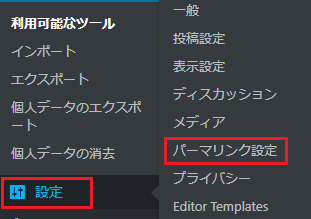
⑥「変更を保存」をクリックします。
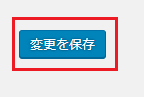
3.シリアルコード入力
購入時に発行されたシリアルを、管理画面のダッシュボードにあるシリアルコード入力欄に入力し「アクティベート」ボタンをクリックして下さい。

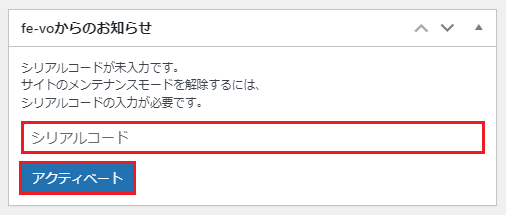
4.検索エンジンの設定の確認
①管理画面左メニュー「設定」「表示設定」をクリックします。
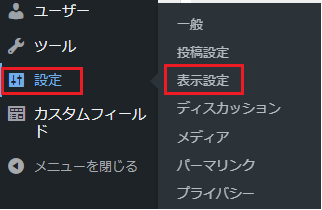
②「検索エンジンでの表示」という項目があります。

そこにチェックが入っていないことを確認します。
チェックが入っている場合は、チェックを外して保存します。

- HOME
- Simple(シンプル)
- サイトを公開する






